Antes de comenzar, es mejor anotar la configuración de DNS actual, ya que puede usarla para restaurarla en caso de que no esté interesado en la nueva configuración.Así que comencemos la guía sobre cómo cambiar el servidor DNS en Windows.
Cambiar el servidor DNS en Windows es muy sencillo y lleva muy poco tiempo.Simplemente siga el proceso paso a paso que se describe a continuación.
- En tu PCAbiertoPanel de control.Al buscar en el menú "Inicio", puede abrir fácilmente el panel de control en su PC.

- Haga clic ahoraRedes e Internetcategoría.Si está viendo el icono, haga clic enRedes y recursos compartidos Icono y omita el paso 3.
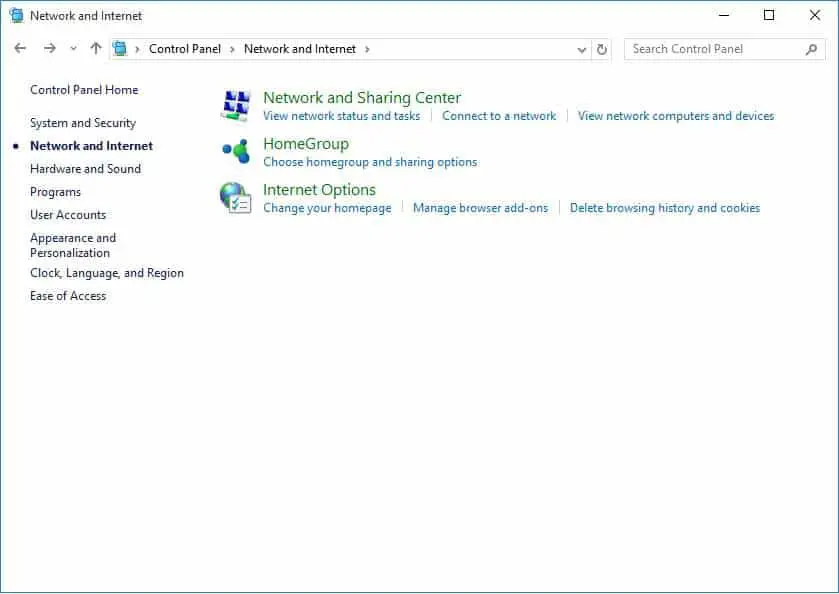
- La ventana de red e Internet aparecerá en la pantalla.Haga clic en Redes y recursos compartidos Opciones.
- Haga clic enDespués de establecer contactos y compartir,La ventana de red y uso compartido aparecerá inmediatamente en la pantalla..Haga clic ahoraCambiar la configuración del adaptadorEnlace.
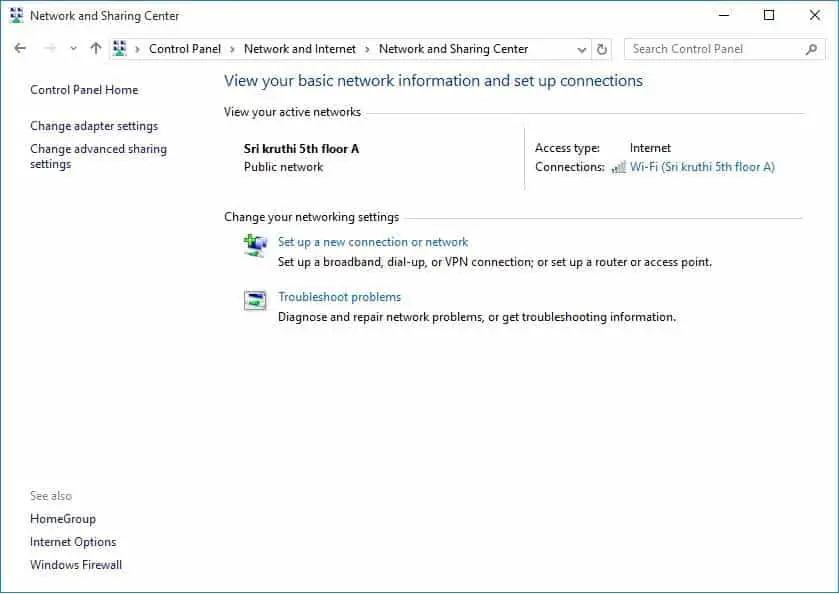
- Puede ver la lista de conexiones que aparece en la ventana de conexión de red.Haga clic con el botón derecho en la conexión de red que desea cambiar.選擇AtributosOpciones.Entonces aparecerá la ventana de propiedades de Wi-Fi.
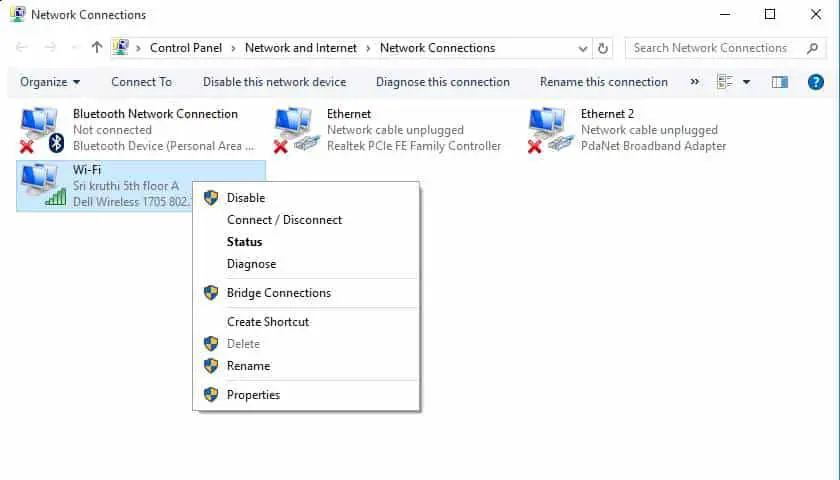
- Haga clic en la listaProtocolo de Internet versión 4 (TCP / IPv4) Articulo.Entonces se habilitará el botón "Propiedades".
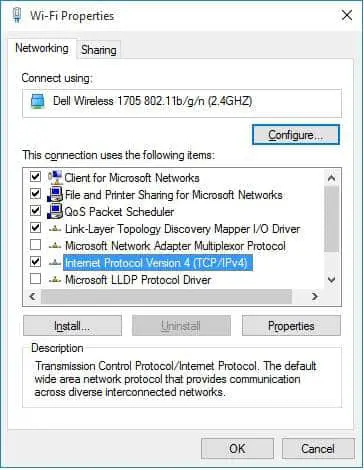
- Ahora haga clic en "Atributos "Botón y seleccione "Utilice la siguiente dirección de servidor DNS " botón único.
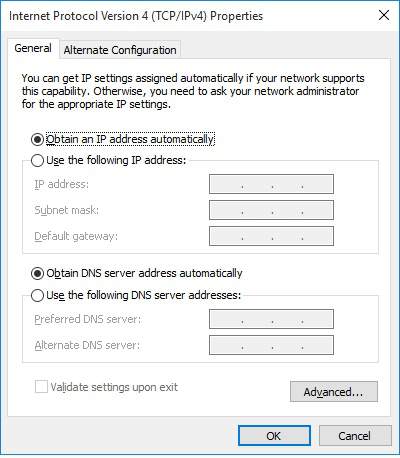
- En el área correspondiente輸入Servidor DNS preferido 和 Servidor DNS alternativo.Si desea ingresar más de dos direcciones de servidor DNS, haga clic en "avanzado"BotónY haga clic en" DNS "PestañaAbajo"Añadir"BotónPara ingresar la dirección del servidor DNS.Las siguientes son las direcciones de servidor DNS más utilizadas.
提供 者 Servidor DNS primario Servidor Secundario de Dominio 谷 歌 8.8.8.8 8.8.4.4 DNS abierto 208.67.222.222 208.67.220.220 - Ahora haga clic en " determinar"Botón para guardar y cerrar la ventana "Propiedades".
Ahora puede ver que la página se carga más rápido que antes.Esto es muy simple.¿No es esto pan comido?




![Configurar el correo electrónico de Cox en Windows 10 [usando la aplicación Windows Mail] Configurar el correo electrónico de Cox en Windows 10 [usando la aplicación Windows Mail]](https://infoacetech.net/wp-content/uploads/2021/06/5796-photo-1570063578733-6a33b69d1439-150x150.jpg)
![Solucionar problemas de Windows Media Player [Guía de Windows 8 / 8.1] Solucionar problemas de Windows Media Player [Guía de Windows 8 / 8.1]](https://infoacetech.net/wp-content/uploads/2021/10/7576-search-troubleshooting-on-Windows-8-150x150.jpg)
![Reparar el error de actualización de Windows 0x800703ee [Windows 11/10] Reparar el error de actualización de Windows 0x800703ee [Windows 11/10]](https://infoacetech.net/wp-content/uploads/2021/10/7724-0x800703ee-e1635420429607-150x150.png)






